黄油相机是一款独特、文艺、清新的手机贴图软件,也是很多小红书博主最常用的贴图软件之一。
由于其难度系数低,简单易操作,非常适合新手小白。
它可以为图片提供字体、图形等设计元素和模板,最终通过自身的创意形成一幅完美的图片。
今天的分享将分为以下四个内容:
第一部分:封面的五种形式。
第二部分:黄油相机的八大功能
第三部分:教你如何手工制作封面图片。
第四部分:如何创作笔记图片。
这里提醒一下,后面的教程都是黄油相机会员版填充的。
黄油相机会员一个月18元,三个月40元,12个月148元。建议你先补一个月的会员。如果不想续费,记得提前设置自动续费的取消。
非会员版也有很多功能,只是有些文字颜色,或者字体,贴纸没有那么丰富。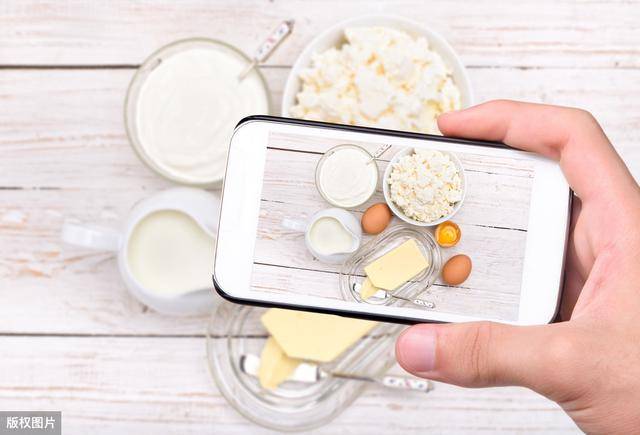
第一部分:第一张图片的五种形式。 当我们刷笔记的时候可以发现,小红书的封面图片真的是有自己的摆动。在众多的笔记中,如果想让自己的笔记被点击,第一张图片一定要醒目。
下面是我们经常看到的五种第一图像模板:
1、纯色+文字
2.单张图片+文字特写
3.双图对比+文字
4、4图显示+文本
5、8图像合成+文本/图像-2/
在运行小红书的这几个月里,我发表了一百多条笔记,尝试了多种图片制作方法。最后,我发现很多爆款笔记都有一个共同点:
简洁明了。
虽然有些五颜六色的笔记可以爆炸,但是这些笔记的阅读体验并不好,进入博主首页会发现画风很乱很烂。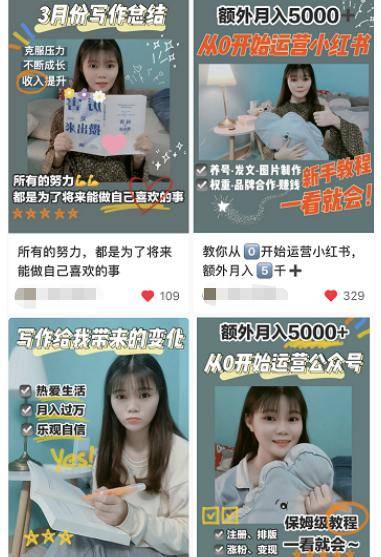
(整体画风有些乱)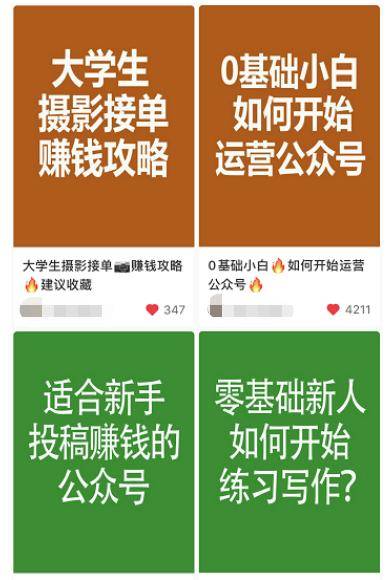
(纯色背景会看起来更均匀)
我也观察过很多博主的主页风格。虽然粉丝很多,但是整个看起来都不是很舒服,包括我自己的笔记,感觉真的很乱。
接下来的操作中,我会把重点放在画面风格上,希望不要受其他博主的影响,认真研究自己漂亮直观的画风,我觉得这也是大家需要学习和提高的地方。
第二部分:介绍黄油相机的八大功能。 黄油相机有8大功能,即:
1.布局2,模板3,过滤器4,调整
5.加字6,贴纸7,画笔8,口罩。
其中,我经常使用的功能有:
1.布局中的画布比例功能
这里有7个比例可以选择,小红书常用的是3∶4比例,所以我们在编辑的时候要先把图片裁剪到3∶4。
2.布局中的背景功能
这里有很多漂亮的背景图像,比如纯色、渐变、水线、名画、旧纸、对比色圆点、水果、花朵等。个人还是推荐简单的背景图。
3.模板功能
黄油相机里有很多种模板,可以直接套用。有的自带滤镜,可以花点时间找两三个适合自己的模板,以后做封面图的时候可以直接套用。
注意:
有些模板的比例是9∶16,所以在编辑和添加文字之前记得把它们剪成3∶4的比例,不然你就放不进小红书了。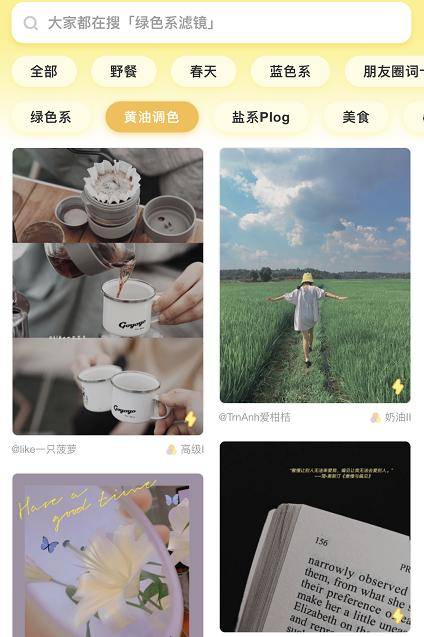
4.添加单词功能:
这也是大家用的最多的功能。里面有很多字体和“花字”。但是,由于字体太多,很多人往往会把自己的图片弄得一团糟。在使用时,他们应该尽量控制过度开花的图片。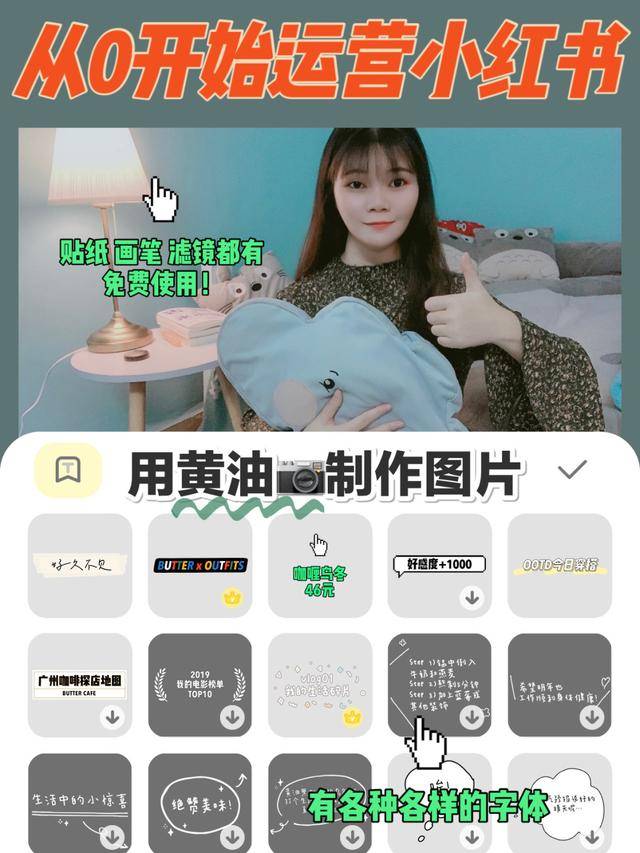
5.贴纸功能
Ins风,可爱风,少女风,小清新风……都是真的可爱,贴很多。如果用的时间比较长,最好是贴的比较多的会员。
6.画笔功能
可以写字,DIY绘画,文字背景,装饰…很多功能,看你的创意了。
第三部分:教你如何手工制作封面图片。 简单来说,小红书的封面图片可以分为两种,一种是屏幕上有人物出现,一种是没有人物出现。不管是哪一种,我建议大家都以简单为主。
接下来说说封面图片的制作步骤:
第一步:准备背景图。
基本上我平时用的背景图片来源有以下三种:
A.我自己拍的照片
B.手机壁纸
C.黄油相机配有背景图。
现在我告诉你一个小技巧,如何保存和使用黄油相机内置的背景图片。
其实很简单:
打开黄油相机。& # xfe0f按下底部的黄色圆圈键。& # xfe0f点击一张照片:& # xfe0f点击布局:& # xfe0f点按画布比例(选取您想要制作的图片的大小):& # xfe0f点击布局中的背景。& # xfe0f选择背景图像:& # xfe0f按住您刚刚随机选择的照片,并直接将其从屏幕中拉出。& # xfe0f直接保存
背景图找到了。如果你想把你的图片放在背景图片上,你可以使用美图秀秀或李美怡的抠图功能。
这两个软件对人物的映射非常简单,甚至可以说是一键生成。只要字符清晰,就会自动映射出来。
个人不太喜欢挖图,觉得很费时间。如果颜值高,建议多放点自己的个人照片作为第一张图。长得好看在自媒体行业还挺吃香的~
第二步:给第一张图加上文字/贴纸。
适当添加贴纸或表情,可以让第一张图看起来更有活力。贴纸很多,风格要统一。
黄油相机里有很多种字体。如果是用于封面的话,最好用“粗”的字体,不要用小的。这种情况下,画面效果会比较弱,很容易让读者错过你的笔记。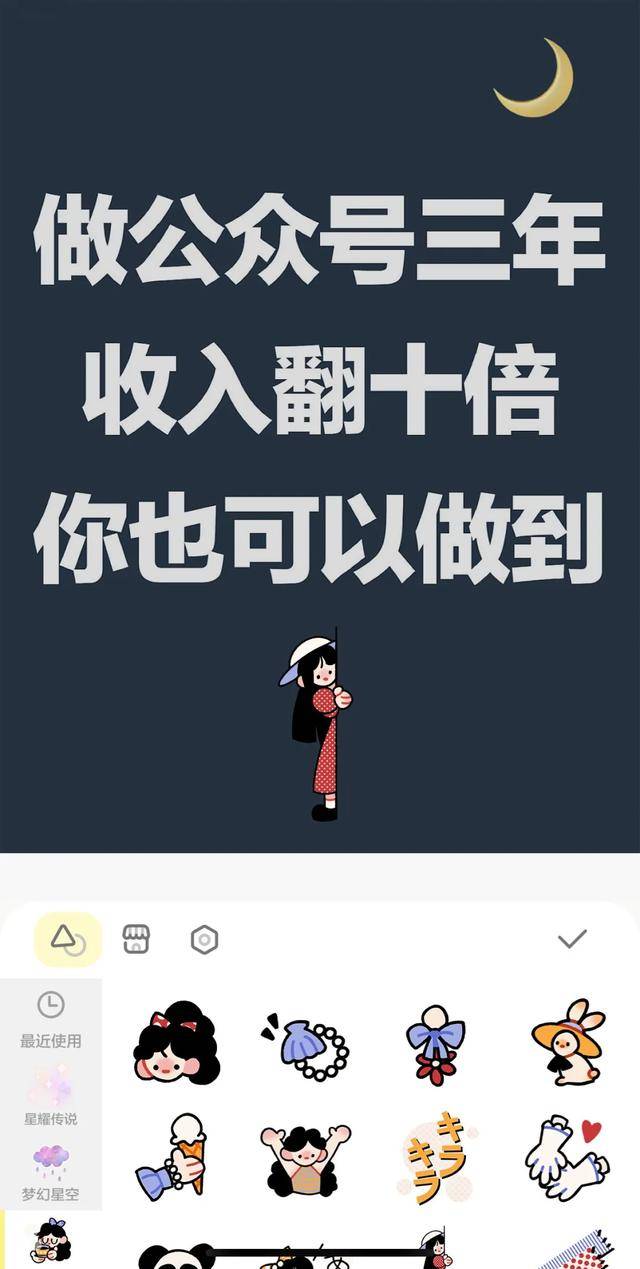
有些博主的封面图片看起来很难,但其实你可以根据自己的想法做出一些简洁有吸引力的第一张图片。比如我的封面超级简单。
一个纯色的背景,一个字体,一个月亮的表情,然后一个贴纸,就搞定了。
第四部分:如何创作笔记图片。 封面已经做好了,下面教大家如何制作笔记的图片。
说是内容,也就是文字。必须以内容和文字为基础,其他一切都是为了内容。
出于笔记整体协调的考虑,建议背景继续使用封面背景。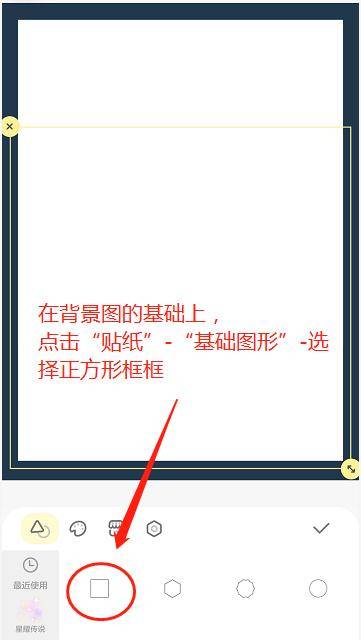
选择背景图片,点击“贴纸”——“基本图形”——选择适合你文字区域的边框,把你要写字的地方圈起来。
然后添加文本内容。文字可以写成1234分,也可以类似于“图片”文章。看你想写什么,文字可以直接**粘贴。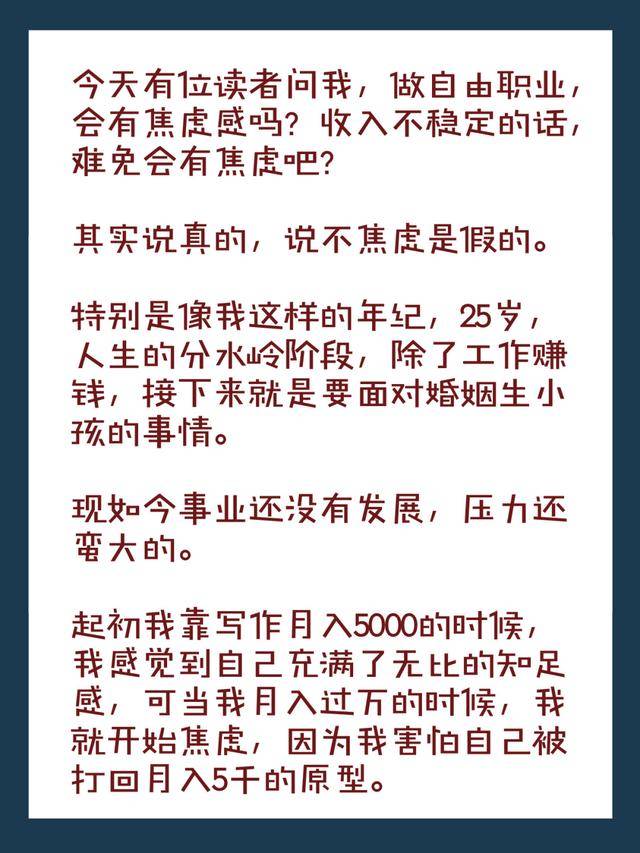
小红书可以装9张图片。我一般会弄个封面和个人介绍图,方便引流。那我中间可以做7张。
如果觉得文字和图片单调,可以适当添加一些表情符号,或者用画笔功能自己圈一些重要的点。当然不要做的太花。
以上是我在制作小红书图片时经常用到的一些功能。刚开始操作小红书的时候,用PS画图。后来发现黄油相机确实是一个宝藏绘图软件。
黄油相机可以满足PS中没有的各种贴纸功能,可以让画面看起来更加俏皮可爱。想要运营好小红书,学会画图是必不可少的。
我上面展示的只是冰山一角。黄油相机更多的宝藏功能需要大家去发现。


